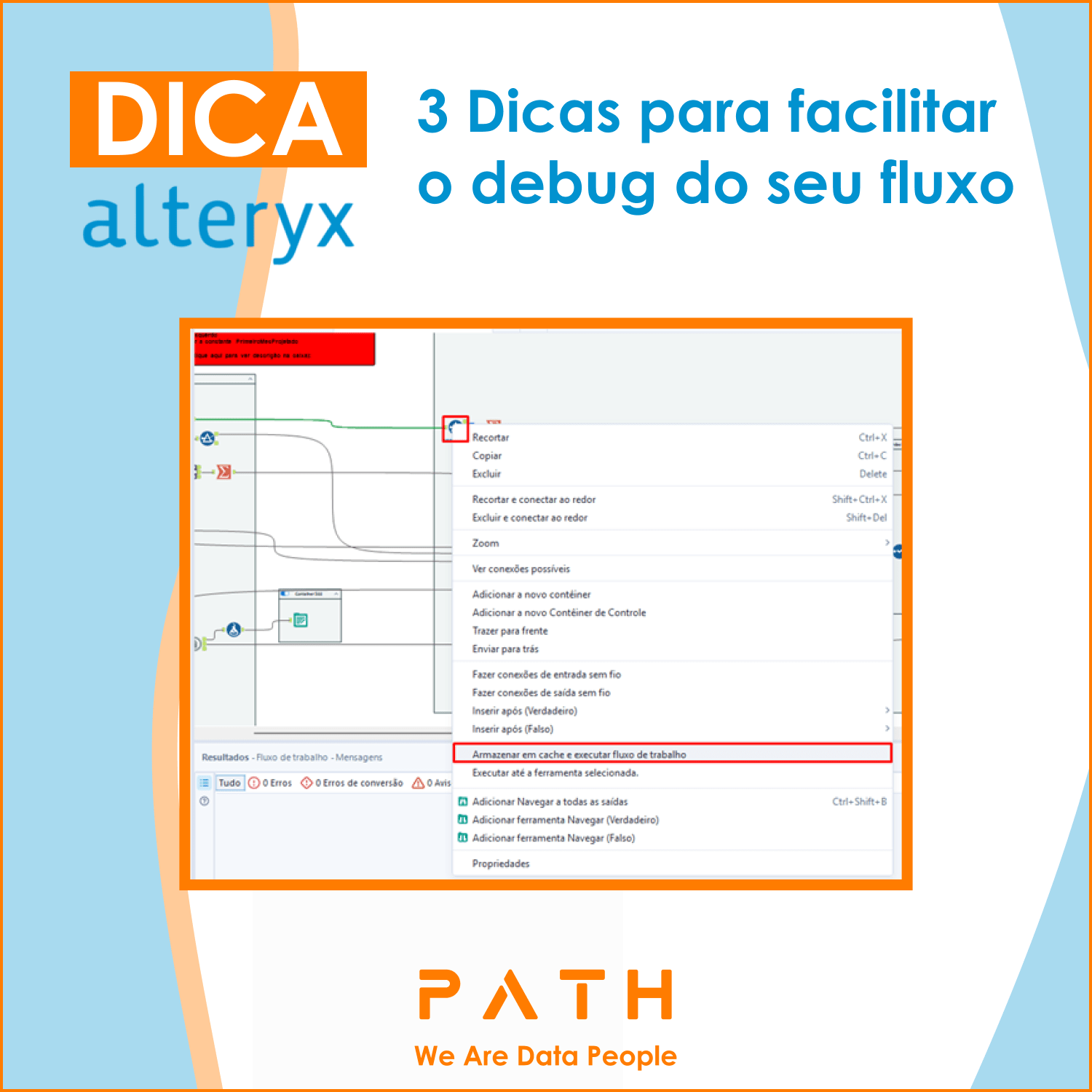O que você vai aprender?
Definir como será a saída dos nossos dados, e por quais processos de ordenação nossos dados vão passar pode ser um desafio, dependendo do tipo de dados que estamos vendo. Nesta dica vamos ensinar uma maneira de ordenar dados do tipo string.
Nessa dica, vamos dar algumas sugestões para documentar e organizar o seu fluxo de trabalho.
INTRODUÇÃO
Para essa dica vamos usar uma lista de nomes aleatórios, esses nomes não seguem o mesmo padrão, alguns tem o sobrenome antes separado do nome por vírgula, outros tem o formato padrão, nome seguido de sobrenome e temos também alguns nulos, como se pode ver abaixo.

Passo 1: Definir o tipo de dados
No nosso exemplo todos os dados já estão definidos como string, mas em alguns casos pode ser que tenhamos valores diferentes, então faz sentido trazermos uma ferramenta Select para definir o tipo dos dados.
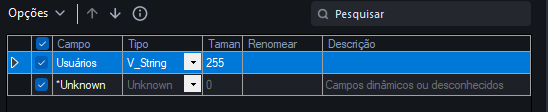
Passo 2: Limpar os valores nulos
Como temos valores nulos, nosso próximo passo vai ser limpa-los para facilitar a tratativa. No nosso caso vamos trazer uma ferramenta de filtro para que só aceitemos valores não nulos.
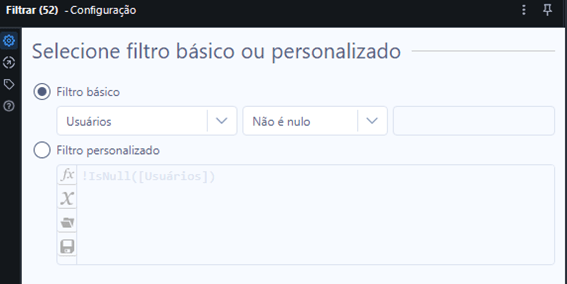
Passo 3: Reordenando os dados
Agora com a ferramenta de fórmula vamos fazer todas as outras tratativas para ordenar esses dados da melhor maneira possível.
Vamos dividir nossa ferramenta de fórmula em 5 partes.
Parte 1 – Contar os caracteres
Para isso vamos usar a fórmula Length([Usuários]) e vamos contar o número de caracteres em cada usuário.

Parte 2 – Procurar as vírgulas
Já que os nomes com vírgula precisarão de uma tratativa diferente vamos procurar onde elas as vírgulas na quantidade de caracteres para tratar corretamente. Para isso usaremos o FingString([Usuários], “,”) e descobriremos onde elas estão. Assim também separaremos os campos com vírgula dos que não tem vírgula.
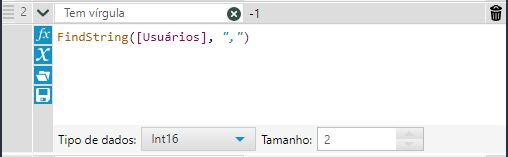
Parte 3 – Definir quais nomes vem primeiro
Agora que sabemos onde estão as vírgulas, podemos definir que os nomes que vem antes dela são na verdade o sobrenome, e os nomes que vem depois o primeiro nome.
Para isso usaremos o campo, [Tem vírgula] e o campo Comprimento, -1, para definirmos a posição da palavra que queremos manter (depois da vírgula), e excluir o resto do campo usando o Trim para retirar os valores que não desejamos e depois o right para trazer o que vem depois da vírgula. Caso o campo não tenha vírgula, não faremos nada.
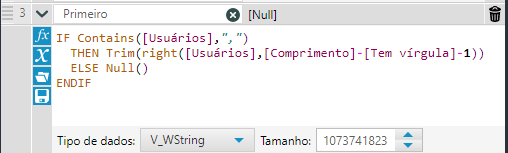
Parte 4 – E agora os nomes que vem depois
O pensamento agora é o oposto do anterior. Vamos ao invés de usar o trim e right, usar o trim e left, para manter os caracteres que vem antes da vírgula (Trim para remover o que não queremos, e left para trazer somente o que vem antes da vírgula). E novamente caso o campo não tenha vírgula não faremos nada.
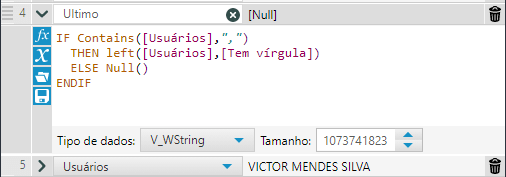
Parte 5 – Montar os nomes completos
Agora para terminar vamos juntar os dois campos, Primeiro e Ultimo dos campos com vírgula para montar nossos nomes, simples assim.

Passo 4: Limpeza de campos extras
Agora podemos trazer uma ferramenta select para limpar os campos que não vamos mais usar.
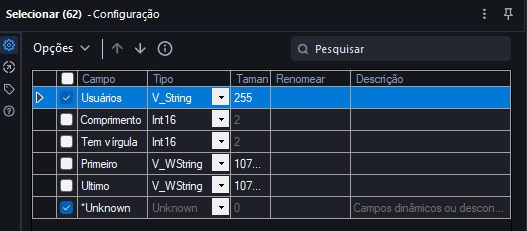
Passo 5: Ordenar os dados
Agora podemos trazer uma ferramenta select para limpar os campos que não vamos mais usar.
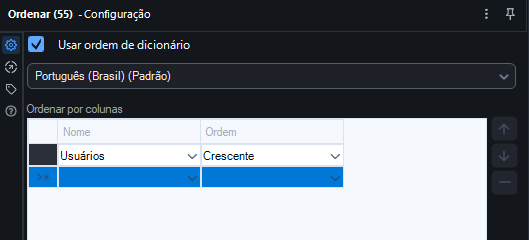
No final esse será nosso resultado.